Ära muretse! Kui te ei saa oma akendel midagi klõpsata. Allpool nimetatud meetodid lahendavad kindlasti teie probleemi. Tegumiriba on oluline funktsioon, mis aitab teil rakendusi kiiresti käivitada. Kasutajad võivad silmitsi seista erinevate tegumiriba probleemidega, nagu tegumiriba nupp ei tööta, tegumiriba külmutamine jne. Üks neist on see, et ei saa tegumiribal midagi klõpsata. Nii et vaatame, kuidas seda lahendada.
Sisukord
1. meetod: taaskäivitage File Explorer
1. samm: avage tegumihaldur, klõpsates nuppu Ctrl+Shift+Esc klahvide kombinatsioon.
2. samm: klõpsake nuppu Protsessid vahekaarti ja valige Windows Explorer. Klõpsake nuppu Taaskäivita nuppu.
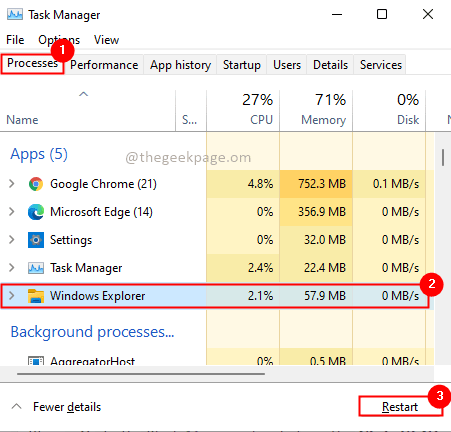
See taaskäivitab teie Windows Exploreri ning tegumiriba tuhmub ja ilmub mõne sekundi pärast uuesti. Proovige klõpsata tegumiribal ja kontrollida, kas probleem on lahendatud.
2. meetod: käivitage Windowsi tõrkeotsing
samm: vajutage klahve Win + R, tippige "ms-seaded: tõrkeotsing” ja klõpsake Okei.

2. samm: valige tõrkeotsingu valikutes Muud veaotsingud.

3. samm: valige Windowsi poe rakendused teisest jaotisest ja klõpsake nuppu Jookse nuppu.
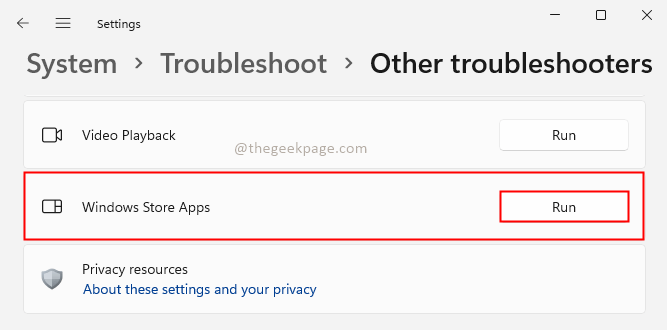
4. toiming: lahendage probleemid, kui tõrkeotsing teatab mõnest veaotsingu viisardis ja kui see on tehtud Taaskäivita teie süsteem.
3. meetod: registreerige tegumiriba uuesti Powershelli abil
Ühildumatus rakendustega võib olla ka klõpsamatu tegumiriba probleemi üheks põhjuseks. Seetõttu registreerime tegumiriba uuesti nagu allpool.
1. samm: vajutage Win + X kiirklahv ja klõpsake nuppu Windowsi terminal (administraator) valik. Klõpsake Jah kasutajakonto kontrolli (UAC) hüpikaknas.
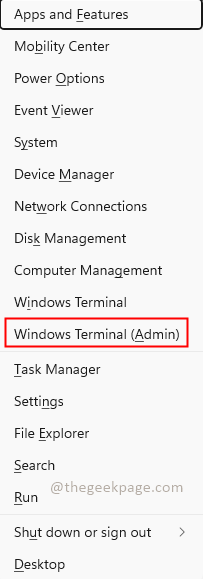
2. samm: täitke allolev käsk
Get-AppXPackage -AllUsers | Foreach {Add-AppxPackage -DisableDevelopmentMode -Registreeri "$($_.InstallLocation)\AppXManifest.xml"}

3. samm: kui käsk on täidetud, Taaskäivita teie süsteem.
4. meetod: süsteemi tervise taastamiseks käivitage DISM
1. samm: klõpsake nuppu Alusta ja otsida cmd. Tulemustes paremklõpsake ikooni Käsurida seejärel valige suvand Käivitage administraatorina. Klõpsake Jah kasutajakonto kontrolli (UAC) hüpikaknas.
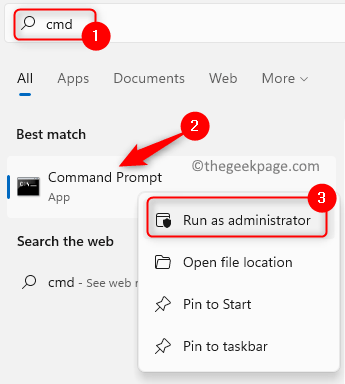
2. samm: Käivitage alloleva käsuga, võtab selle töötlemine paar minutit.
dism.exe /Võrgus /Cleanup-image /Restorehealth

3. samm: kui käsk on töödeldud, Taaskäivita süsteem.
5. meetod: kontrollige graafikadraiverit
Mõnikord, kui teie kuvadraiverid või graafika draiverid on aegunud, võib see põhjustada tegumiriba töötamise lõpetamise. Seega parandada teie juhid või värskendada graafikadraiverid ja seejärel kontrollige, kas klõpsamatu tegumiriba probleem on lahendatud.
6. meetod: otsige Windowsis viiruse ja pahavara nakatumist
Kui teie süsteem on nakatunud viiruste ja pahavaraga, hakkab Windows veidralt töötama. Seega võivad tegumiriba probleemid tekkida. Seetõttu peate seda tegema Skaneeri teie süsteem. Selleks saate kasutada Windowsi sisseehitatud viirusetõrjetarkvara nimega Windows Defender. Lisaks sellele on see ka hea võimalus kasutada kolmanda osapoole viirusetõrjetarkvara nagu AVG, BitDefender jne.
Skaneerimise ajal tehke alati a täielik kontroll peal kõik ajamid teie süsteemist. Kui leiate viiruseid eemaldada neid vastavalt viirusetõrjeprogrammi soovitustele.
1. samm: tippige Windowsi turvalisus otsinguribal ja klõpsake nuppu Avatud.

2. samm: klõpsake nuppu Viiruste ja ohtude kaitse. Seejärel klõpsake nuppu Skannimisvalikud
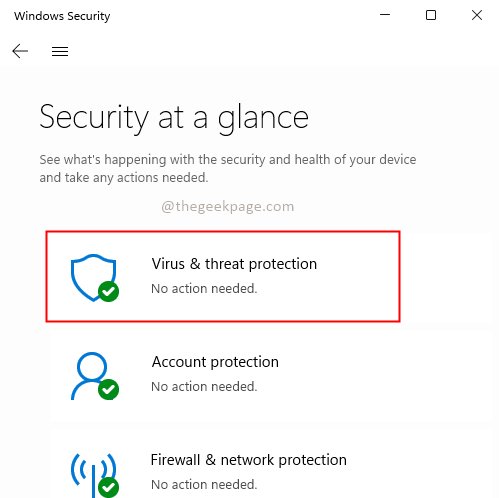
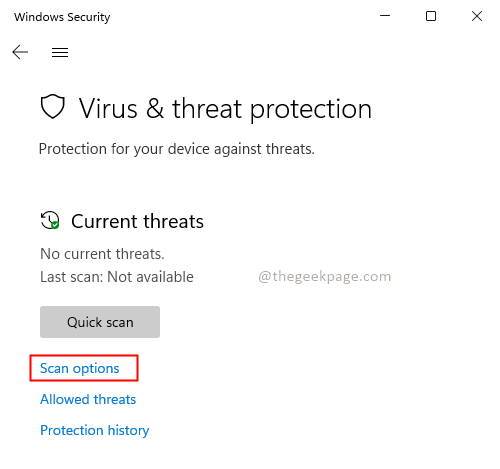
3. samm: valige Full skaneerida ja vajutage nuppu Skannida nüüd nuppu.

7. meetod: vahetage või looge uus kasutajakonto
Proovige kasutada teine kasutajakonto ja kontrollige, kas tegumiriba on sellel klõpsatav. Võite ka proovida uue kasutajakonto loomine ja kontrollige, kas tegumiriba töötab ootuspäraselt.
Olen kindel, et üks ülaltoodud lahendustest oleks probleemi lahendanud. Täname, et lugesite seda artiklit.


